Cách biến iPhone, iPad thành màn hình phụ cho Windows 10
Nếu có “dư” một chiếc iPhone hay iPad thì đây là cách tận dụng nó khá hợp lí.
Nếu bạn thường xuyên làm việc với nhiều cửa sổ ứng dụng trên Windows 10, hẳn sẽ dễ nhận thấy việc máy tính chỉ có một màn hình sẽ rất bất tiện. Và nếu sắm thêm một chiếc màn hình máy tính khác, sẽ rất tốn kém. Trường hợp nếu bạn có “dư” một chiếc iPhone hay iPad thì có lẻ bạn sẽ không cần phải mua thêm một chiếc màn hình máy tính làm gì nữa.
Bài viết này sẽ hướng dẫn bạn đọc cách “hô biến” iPhone, iPad thành màn hình phụ cho Windows 10, mời bạn đọc cùng tham khảo.
Trước tiên, bạn hãy tải về miễn phí phiên bản Splashtop Wired XDisplay phù hợp với hệ điều hành máy tính mà bạn đang dùng.
Sau khi hoàn tất việc tải về, bạn hãy khởi chạy gói tin để tiến hành cài đặt.
Khi cài xong, giao diện của Splashtop Wired XDisplay sẽ hiện ra.
Video đang HOT
Hãy để nguyên đó và nhấc chiếc iPhone (hoặc iPad) của bên lên ta, vào App Store tìm và tải về ứng dụng Splashtop Wired XDisplay.
Sau khi tải về xong, bạn hãy khởi động ứng dụng lên. Và cắm cáp kết nối giữa thiết bị và máy tính.
Lập tức Splashtop trên thiết bị và máy tính sẽ nhận diện nhau, khi đó màn hình thiết bị sẽ biến thành màn hình thứ hai của máy tính.
Các thao tác chuột hay mở ứng dụng điều hiển thị trên màn hình thiết bị.
Bây giờ bạn có thể tiến hành cấu hình chất lượng hiển thị hay độ tươi cho màn hình thông qua các lựa chọn mà Splashtop cung cấp ở Settings.
Thêm vào đó, bạn hãy thử tiến hành điều chỉnh độ phân giải cho “màn hình” iPhone (hoặc iPad) để có kích thước hiển thị tốt nhất ở phần Set Resolution.
Tab Advanced sẽ là phần thiết lập thêm cho màn hình phụ.
Đơn giản vậy thôi, hi vọng ứng dụng này sẽ có ích cho bạn.
Theo GenK
Microsoft chưa bỏ chế độ tablet trên Windows 10 hóa ra lại là điều tốt, đây là lý do vì sao
Hầu hết mọi người nghĩ Windows 10 là một hệ điều hành desktop, và ở một mức độ nào đó, điều này hoàn toàn đúng.
Bản thân Windows được thiết kế như một nền tảng hoạt động trên các máy tính truyền thống, nhưng trong quá trình tiến hóa của PC, hệ điều hành này cũng tiến hóa, trở thành hệ thống chính đảm nhiệm xử lý những phương thức nhập liệu mới như cảm ứng.
Vào năm 2012, Microsoft từng đưa ra một thay đổi gây tranh cãi mà sau này, công ty đã phải tinh chỉnh khá nhiều lần: họ hỗ trợ cảm ứng trong Windows 8, loại bỏ nút Start, và khuyến khích các nhà phát triển đưa ứng dụng lên Store - một chiến lược thường xuyên "phản chủ", nhưng lại được công ty đẩy mạnh hơn nữa sau mỗi bản cập nhật.
Cảm ứng hiện là một phần quan trọng của trải nghiệm Windows 10, và với những nỗ lực của Microsoft nhằm thúc đẩy hệ điều hành của mình vượt khỏi khuôn khổ thế giới PC thông thường, nền tảng này còn được trang bị một chế độ tablet nhằm biến phương thức nhập liệu này dần trở thành cốt lõi trong toàn bộ quá trình tương tác giữa người và máy tính.
Tuy nhiên, ai cũng biết chế độ tablet có nhiều nhược điểm so với phương thức dùng chuột và bàn phím, và bản thân Microsoft cũng không hào hứng lắm với việc cải thiện nó. Trên thực tế, chế độ tablet không hề hoàn hảo, và nhìn vào cách nó hoạt động, chúng ta chỉ biết thở dài mà thôi.
Cụ thể, khi được kích hoạt, chế độ tablet sẽ loại bỏ màn hình desktop và taskbar, hiển thị một thanh điều hướng (trên thực tế chỉ là 3 nút: Back, Task View, và Search trên taskbar) và làm các thành phần điều khiển trên giao diện to lên một chút cho phù hợp với cảm ứng. Start menu bị thay bởi Start screen vốn từng gây ra vô số tranh cãi trên Windows 8.
Microsoft biết rằng đó không phải hướng đi tốt nhất, nên công ty đang có kế hoạch tái định nghĩa là trải nghiệm này trên bản cập nhật tính năng Windows 10 20H1 ra mắt vào mùa xuân năm sau.
Trong bản cập nhật này, chế độ tablet sẽ vẫn được giữ lại, nhưng khi bạn tháo bàn phím của một thiết bị 2-trong-1 (laptop lai tablet), một giao diện người dùng được tinh chỉnh lại sẽ xuất hiện, phù hợp hơn với các thao tác cảm ứng, nhưng desktop không bị loại bỏ như trước. Ví dụ, trong phiên bản thử nghiệm sớm được Microsoft tung ra gần đây, bạn sẽ thấy một số thay đổi khi giao diện này được kích hoạt, như: xuất hiện phiên bản cảm ứng của File Explorer, thay thế ô tìm kiếm trên taskbar bằng một biểu tượng tìm kiếm, và khoảng trống giữa các biểu tượng sẽ rộng hơn, giúp chúng dễ chạm vào bằng ngón tay hơn.
Nhiều người tin rằng Microsoft nên loại bỏ hẳn chế độ tablet và tập trung toàn lực vào giao diện PC. Nhưng những cải tiến mới lần này là bằng chứng sống cho thấy Microsoft nghĩ ngược lại.
Và chiến lược của họ thực sự rất hợp lý.
Đầu tiên và trước nhất, cảm ứng là phương thức tương tác tự nhiên hơn, và theo hướng đi mà Microsoft đã lựa chọn, nó chắc chắn là một phần không thể thiếu của trải nghiệm Windows 10. Cùng với Windows Ink, cảm ứng biến Windows 10 thành một hệ điều hành đơn giản hơn phù hợp với mọi đối tượng người dùng.
Tiếp theo, chiến lược phần cứng của Microsoft đòi hỏi phải có chế độ tablet. Dòng sản phẩm Surface được xây dựng dựa hoàn toàn vào tương tác cảm ứng, và ngay khi bạn tháo bàn phím ra, một chiếc Surface sẽ trở thành một chiếc tablet, cần có một chế độ sử dụng riêng biệt. Microsoft không còn lựa chọn nào khác ngoài việc giữ cho chế độ tablet "sống sót" trong suốt quá trình đầu tư vào form factor hiện tại của dòng Surface.
Với việc chế độ tablet hiện nay thiếu thốn nhiều thứ, từ chức năng cho đến lượng người sử dụng, rõ ràng quyết định cải thiện nó của Microsoft là một điều tốt. Dù rất khó để chế độ tablet này có thể được xem là một chế độ thay thế hoàn chỉnh cho chế độ desktop, nhưng tinh chỉnh lại nó sẽ thuyết phục được các nhà sản xuất thiết bị khác tung ra nhiều mẫu tablet Windows hơn, từ đó gián tiếp giúp Microsoft cải thiện được tầm phủ sóng của hệ điều hành Windows hơn nữa.
Tóm lại, chế độ tablet không thể biến mất, và bằng cách không loại bỏ nó, Microsoft vừa chơi một nước cờ đúng đắn xét về dài hạn. Chế độ tablet mới nhiều khả năng sẽ được tinh chỉnh nhiều hơn nữa trước khi được mang lên các thiết bị vào mùa xuân năm 2020.
Theo GenK
Microsoft Office cho di động sắp có Dark Mode 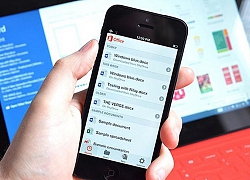 Dựa trên một tweet đăng tải mới đây, Microsoft dường như sắp mang đến ứng dụng Office di động của mình một cải tiến sáng giá. Các ứng dụng Office trên di động sắp có Dark Mode - Ảnh: The Verge Theo Neowin, thông tin này được các thành viên trên nhóm Outlook đăng tải, hứa hẹn một thông báo lớn sẽ đến...
Dựa trên một tweet đăng tải mới đây, Microsoft dường như sắp mang đến ứng dụng Office di động của mình một cải tiến sáng giá. Các ứng dụng Office trên di động sắp có Dark Mode - Ảnh: The Verge Theo Neowin, thông tin này được các thành viên trên nhóm Outlook đăng tải, hứa hẹn một thông báo lớn sẽ đến...
 Lễ đưa tang Kim Sae Ron: Mẹ ruột đi không vững trong giờ phút cuối cùng, dàn sao nghẹn ngào tiễn biệt01:06
Lễ đưa tang Kim Sae Ron: Mẹ ruột đi không vững trong giờ phút cuối cùng, dàn sao nghẹn ngào tiễn biệt01:06 Nam Thư bị chỉ trích vì mặc trang phục phản cảm, hớ hênh ngay trên thảm đỏ00:21
Nam Thư bị chỉ trích vì mặc trang phục phản cảm, hớ hênh ngay trên thảm đỏ00:21 Lý Nhã Kỳ sau khi lộ bức ảnh xồ xề gây sốc: "Có thế lực nào đứng sau những trò ác ý này không?"00:33
Lý Nhã Kỳ sau khi lộ bức ảnh xồ xề gây sốc: "Có thế lực nào đứng sau những trò ác ý này không?"00:33 Đòn giáng của ông Trump vào Ukraine trước ngưỡng cửa đàm phán với Nga09:07
Đòn giáng của ông Trump vào Ukraine trước ngưỡng cửa đàm phán với Nga09:07 Thảm đỏ hot nhất hôm nay: Lý Nhã Kỳ xuất hiện với visual lạ hoắc, một sao nữ Gen Z khoe vòng 1 đẹp ná thở01:49
Thảm đỏ hot nhất hôm nay: Lý Nhã Kỳ xuất hiện với visual lạ hoắc, một sao nữ Gen Z khoe vòng 1 đẹp ná thở01:49 Khả Như vào vai quỷ dữ, ăn thịt sống trong phim kinh dị02:29
Khả Như vào vai quỷ dữ, ăn thịt sống trong phim kinh dị02:29 HOT: Đạt G - Cindy Lư hóa cô dâu chú rể trên lễ đường, khóa môi ngọt ngào trước đông đảo khách mời01:26
HOT: Đạt G - Cindy Lư hóa cô dâu chú rể trên lễ đường, khóa môi ngọt ngào trước đông đảo khách mời01:26 Thách thức nhà vô địch thế giới, võ sĩ Trung Quốc bị đánh sưng mặt02:18
Thách thức nhà vô địch thế giới, võ sĩ Trung Quốc bị đánh sưng mặt02:18 B Ray muốn tìm "ghệ mới" nhưng không quên "bóc phốt" người yêu cũ: Nói nhiều, ghen tuông, bào tiền?03:46
B Ray muốn tìm "ghệ mới" nhưng không quên "bóc phốt" người yêu cũ: Nói nhiều, ghen tuông, bào tiền?03:46 Cindy Lư đáp trả khi bị nói ngoại tình, là nguyên nhân khiến Hoài Lâm tụt dốc không phanh00:18
Cindy Lư đáp trả khi bị nói ngoại tình, là nguyên nhân khiến Hoài Lâm tụt dốc không phanh00:18 Ngoại hình gây sốc của G-Dragon00:19
Ngoại hình gây sốc của G-Dragon00:19Tin đang nóng
Tin mới nhất

Các 'siêu phẩm' điện thoại sẽ gây bão trong năm 2023

Apple sản xuất MacBook ở Việt Nam giữa năm 2023 sau AirPods, Apple Watch, iPad

Vì sao ngày càng nhiều người mua thiết bị Apple tân trang?

Cách Samsung dần khiến Galaxy Z Flip4 trở nên gần gũi hơn với giới trẻ

MacBook Air M1 chỉ còn 21,79 triệu đồng

Không muốn laptop hỏng khi bị đổ nước vào, đây là dòng máy mà bạn cần

OPPO Find N2 Flip sẽ sớm có mặt tại Việt Nam

Smartphone mạnh bậc nhất thế giới, sạc 80W,màn hình 144Hz, giá rẻ bất ngờ

Ảnh chi tiết Vivo Y02: Pin 5.000 mAh, RAM 23 GB, giá 2,79 triệu đồng tại Việt Nam

Apple có thể sản xuất Mac Pro tại Việt Nam

Công bố ngày ra mắt chính thức OnePlus 11

Oppo ra bộ đôi smartphone gập Find N2
Có thể bạn quan tâm

Chị đẹp Vbiz bí mật sinh con lần đầu công bố ảnh gia đình: Chồng lộ rõ mặt nhưng 1 chi tiết giấu kín
Sao việt
19:37:05 21/02/2025
EU nới lỏng trừng phạt ngành công nghiệp quốc phòng của Zimbabwe
Thế giới
19:31:23 21/02/2025
Cô dâu bỏ trốn cùng bạn trai ngay trong ngày cưới
Lạ vui
19:25:34 21/02/2025
Hoa hậu Thùy Tiên mở đầu cho hành trình nhân ái mới của "Vì bạn xứng đáng"
Tv show
19:24:43 21/02/2025
Bị đuổi khỏi nhà chồng chỉ vì... một miếng thịt kho tàu!
Góc tâm tình
18:12:13 21/02/2025
Mbappe bỏ xa Haaland trong cuộc chiến trở thành số 9 xuất sắc nhất thế giới
Sao thể thao
17:21:20 21/02/2025
 Chi tiết Galaxy Note10 đỏ không bán chính hãng ở VN
Chi tiết Galaxy Note10 đỏ không bán chính hãng ở VN Huawei sắp ra 2 smartphone mới, cam kết vẫn có giấy phép Android
Huawei sắp ra 2 smartphone mới, cam kết vẫn có giấy phép Android
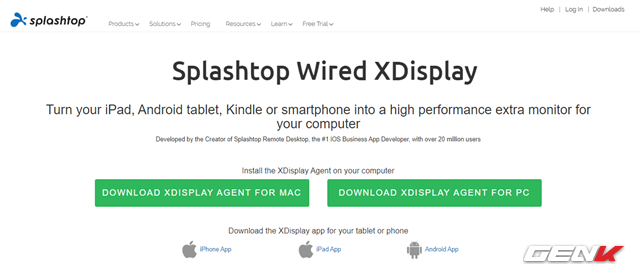
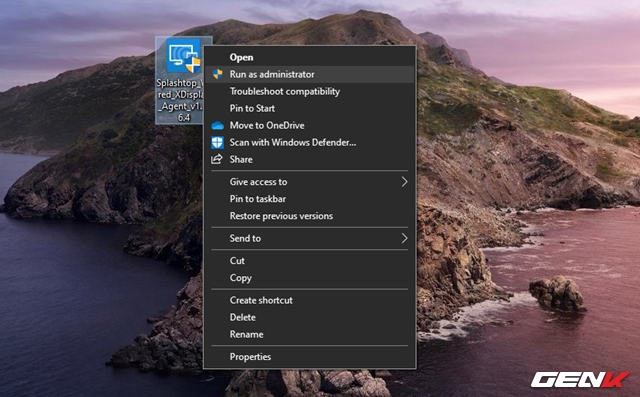
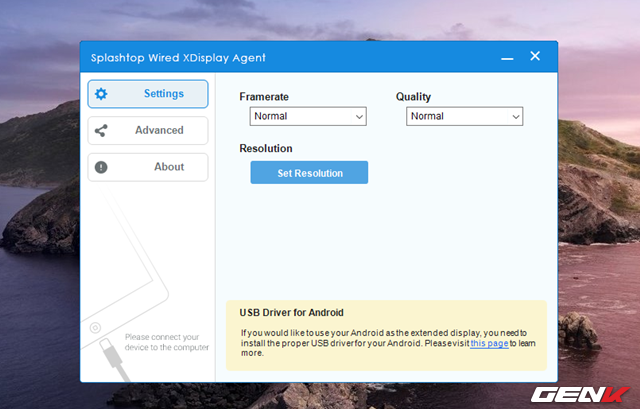
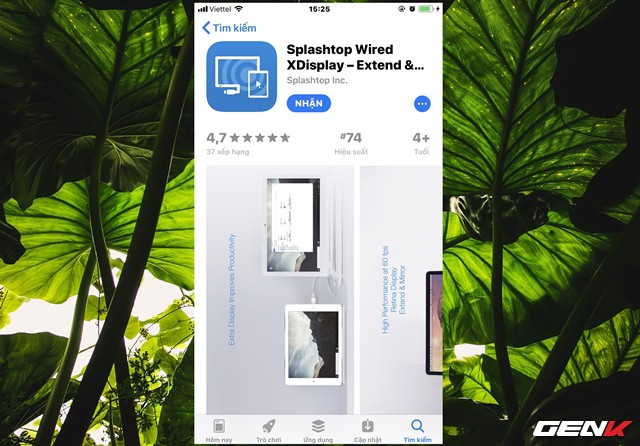
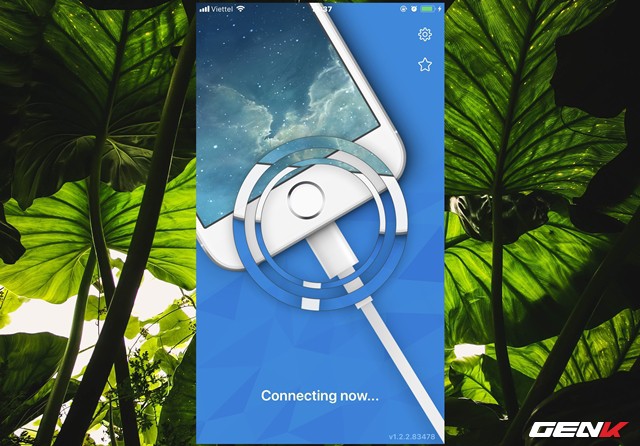
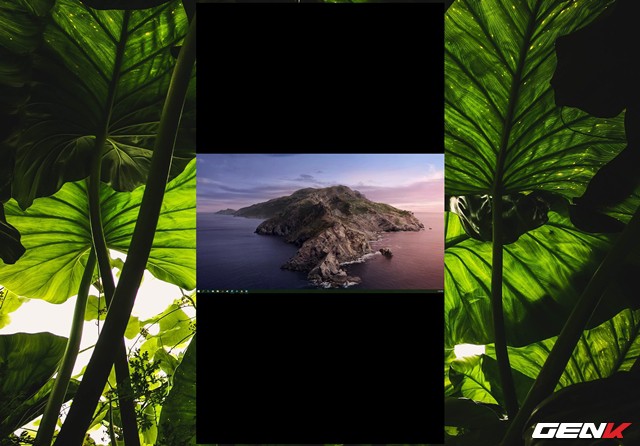
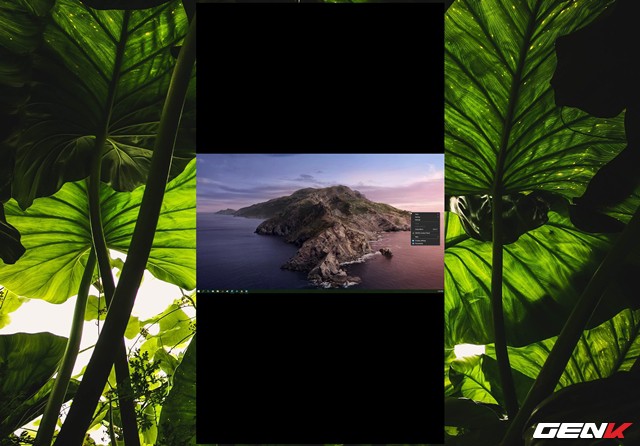
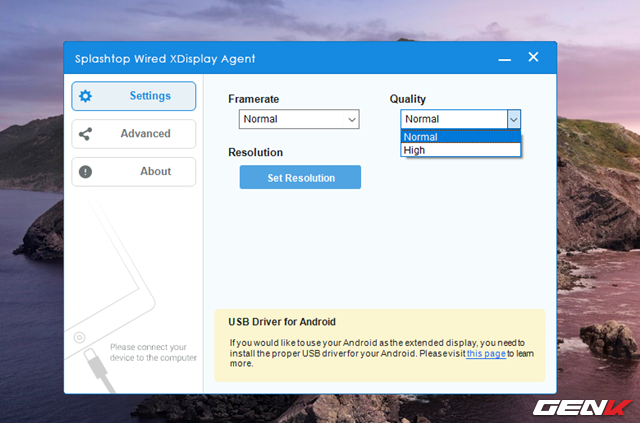
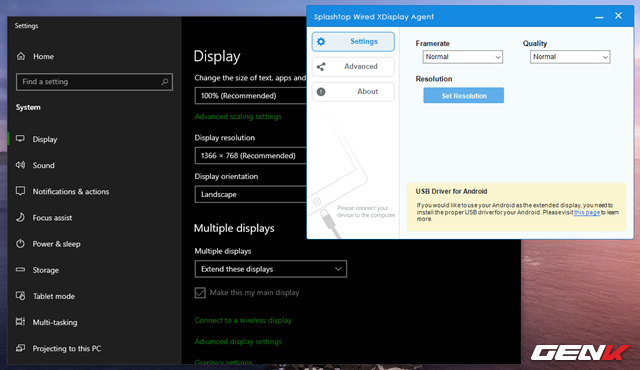
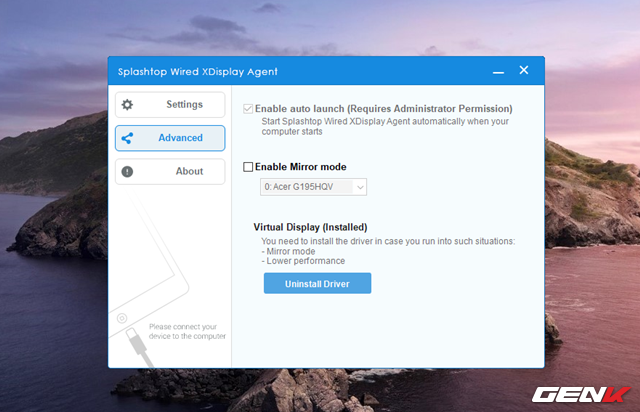
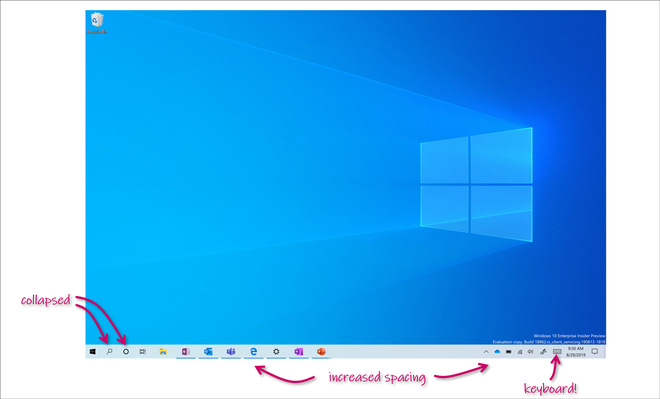
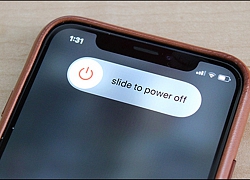 iPhone, iPad không xoay được màn hình Làm cách nào để khắc phục?
iPhone, iPad không xoay được màn hình Làm cách nào để khắc phục? Xuất hiện bằng chứng cho thấy iPhone 11 Pro sẽ hỗ trợ bút cảm ứng Apple Pencil
Xuất hiện bằng chứng cho thấy iPhone 11 Pro sẽ hỗ trợ bút cảm ứng Apple Pencil iPhone màn hình gập chưa sẵn sàng đến năm 2021
iPhone màn hình gập chưa sẵn sàng đến năm 2021 Phát hiện lỗ hổng có thể hack toàn bộ iPhone, iPad chạy iOS 8 trở lên
Phát hiện lỗ hổng có thể hack toàn bộ iPhone, iPad chạy iOS 8 trở lên iPad màn hình gập sẽ có trước iPhone, ra mắt vào năm 2020-2021
iPad màn hình gập sẽ có trước iPhone, ra mắt vào năm 2020-2021 iPhone, iPad màn hình gập sẽ ra mắt vào năm 2021
iPhone, iPad màn hình gập sẽ ra mắt vào năm 2021 Chấn động tin em rể đại gia lợi dụng cái chết Từ Hy Viên công khai có con riêng, danh tính "tiểu tam" lộ diện
Chấn động tin em rể đại gia lợi dụng cái chết Từ Hy Viên công khai có con riêng, danh tính "tiểu tam" lộ diện
 Chồng cũ Từ Hy Viên chính thức tái xuất với thái độ gây xôn xao, cuộc chiến giành gia tài căng nhất Cbiz bắt đầu
Chồng cũ Từ Hy Viên chính thức tái xuất với thái độ gây xôn xao, cuộc chiến giành gia tài căng nhất Cbiz bắt đầu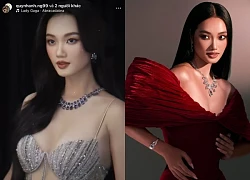 Rầm rộ danh tính 1 người đẹp nghi được "dọn đường" nối gót Kỳ Duyên thi Miss Universe 2025
Rầm rộ danh tính 1 người đẹp nghi được "dọn đường" nối gót Kỳ Duyên thi Miss Universe 2025 Giơ ví chứa thẻ thanh tra xây dựng, người đàn ông ở TPHCM bị CSGT khống chế
Giơ ví chứa thẻ thanh tra xây dựng, người đàn ông ở TPHCM bị CSGT khống chế MXH tràn ngập clip Hoàng Cảnh Du đưa gái lạ du lịch Phú Quốc, chuyện tình với Địch Lệ Nhiệt Ba nghi đã "toang"
MXH tràn ngập clip Hoàng Cảnh Du đưa gái lạ du lịch Phú Quốc, chuyện tình với Địch Lệ Nhiệt Ba nghi đã "toang" Hoa hậu Việt Nam nghi sắp làm phu nhân hào môn lộ hint rời Sen Vàng?
Hoa hậu Việt Nam nghi sắp làm phu nhân hào môn lộ hint rời Sen Vàng? Lọ Lem khoe thành tích: 3 tuổi đã kiếm tiền, 16 tuổi có trong tay 1 tỷ đồng
Lọ Lem khoe thành tích: 3 tuổi đã kiếm tiền, 16 tuổi có trong tay 1 tỷ đồng Taxi đi nhầm đường, nữ sinh nhảy ra khỏi xe vì tưởng mình bị bắt cóc rồi bị đâm tử vong: Tòa tuyên án ra sao với tài xế?
Taxi đi nhầm đường, nữ sinh nhảy ra khỏi xe vì tưởng mình bị bắt cóc rồi bị đâm tử vong: Tòa tuyên án ra sao với tài xế? 'Diễn viên Đình Thế mất ở tuổi 22 mà không kịp nói lời trăng trối'
'Diễn viên Đình Thế mất ở tuổi 22 mà không kịp nói lời trăng trối' Thảm cảnh của ác nữ đẹp nhất màn ảnh: Nghèo túng đến nỗi phải nhặt đồ ăn thừa, nhan sắc tụt dốc thê thảm không nhận ra
Thảm cảnh của ác nữ đẹp nhất màn ảnh: Nghèo túng đến nỗi phải nhặt đồ ăn thừa, nhan sắc tụt dốc thê thảm không nhận ra Vụ thi thể không nguyên vẹn: Lời khai rợn người của gã chồng giết vợ
Vụ thi thể không nguyên vẹn: Lời khai rợn người của gã chồng giết vợ Trước khi qua đời, Kim Sae Ron lên sân thượng khóc nức nở vì lời xin lỗi muộn màng từ phóng viên Hàn
Trước khi qua đời, Kim Sae Ron lên sân thượng khóc nức nở vì lời xin lỗi muộn màng từ phóng viên Hàn TP.HCM: Nam thanh niên rơi lầu 4 chung cư trong tình trạng không mặc quần áo
TP.HCM: Nam thanh niên rơi lầu 4 chung cư trong tình trạng không mặc quần áo Truy tố người mẫu lai Đinh Nhikolai tàng trữ trái phép chất ma túy
Truy tố người mẫu lai Đinh Nhikolai tàng trữ trái phép chất ma túy Hoa hậu Hoàn vũ Catriona Gray chia tay hôn phu sau 5 năm, danh tính "trà xanh" lộ diện?
Hoa hậu Hoàn vũ Catriona Gray chia tay hôn phu sau 5 năm, danh tính "trà xanh" lộ diện? Vợ 3 kém 29 tuổi nhắc Bảo Chung: "Quãng đời còn lại đừng có ai nữa nhé!"
Vợ 3 kém 29 tuổi nhắc Bảo Chung: "Quãng đời còn lại đừng có ai nữa nhé!"